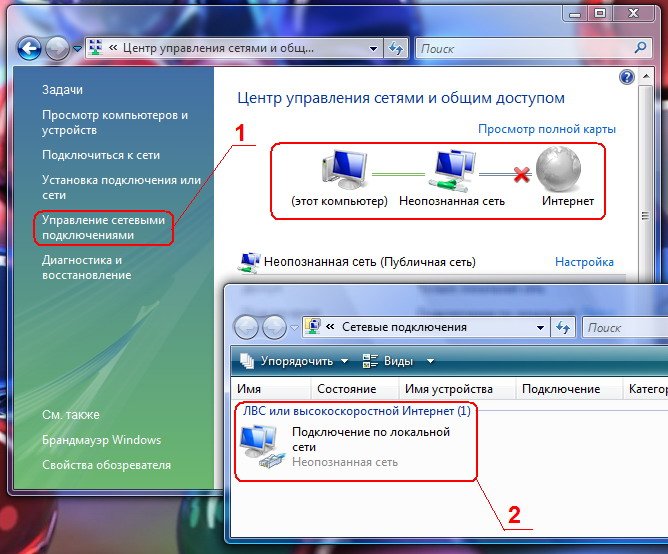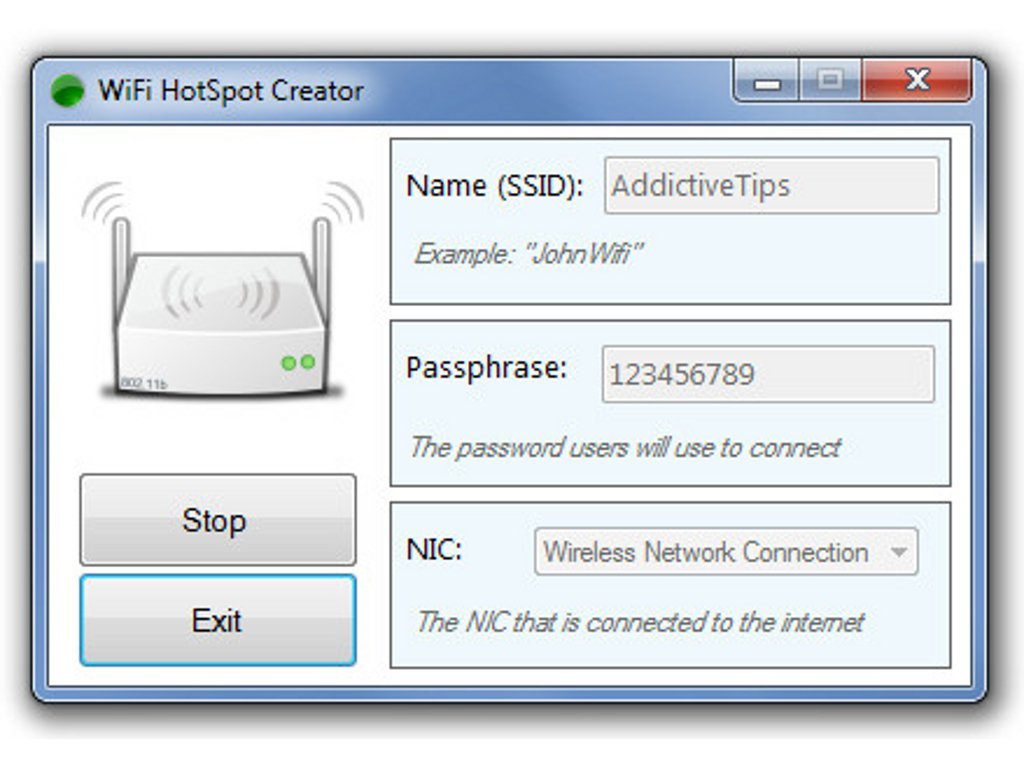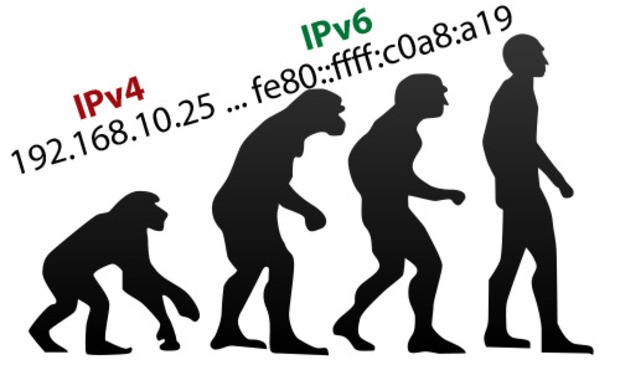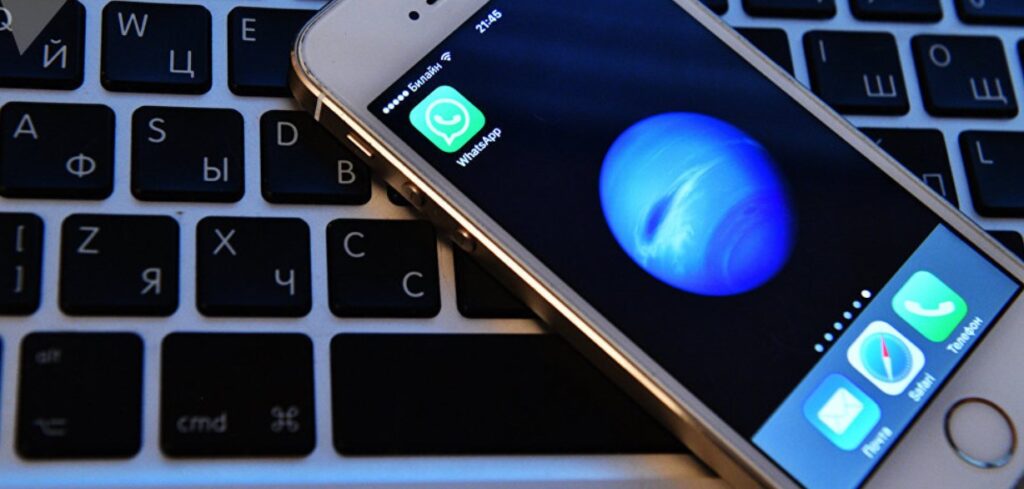Автор: Редакція / Оновлено: 14.01.2025
Як передати інтернет з комп’ютера на телефон через USB – це питання досить часто цікавить користувачів на різних онлайн ресурсах. Відповіддю служить спосіб, при якому обидва пристрої («комп» і телефон) можна підключити за допомогою дроту і входу «ЮСБ». При цьому роздача буде відбуватися з ПК, який підключений до домашнього Інтернету і здатний передавати дані на домашні гаджети. Отримувати інформацію буде смартфон, який можна налаштувати в якості точки доступу. Представлений спосіб може функціонувати з будь-якою операційною системою, як Android і iOS. В основному такий вид доступу застосовується в тих випадках, коли на комп’ютері є пряме підключення до модему через шнур. У такому разі роздати дані Інтернету з комп’ютера на Android через USB і поділитися трафіком на інші домашні девайси можна представленим простим методом.
Опис процесу і необхідне обладнання
Сьогодні всі мобільні пристрої практично зрівнялися по функціональності і продуктивності з персональними комп’ютерами і ноутбуками. Всі представлені пристрої мають широкі можливості для підключення до глобальної мережі Internet.
Що стосується мобільних девайсів, то для них є можливості з’єднання за допомогою бездротової мережі Wi-Fi або стільникового оператора. Обидва способи дозволяють отримати доступ до глобальної мережі бездротовим методом. Трапляється, що не завжди під рукою є точка доступу Wi-Fi або з’єднання зі стільниковим оператором. Однак якщо є ПК з прямим з’єднанням, то можна за допомогою невеликого набору обладнання передати підключення Інтернет з телефону на комп’ютер через USB-кабель і у зворотному напрямку.
Зверніть увагу! Найбільше поширення отримали мобільні пристрої на операційній системі Android«.
Способи підключення і процес налаштування «Віндовс» буде розглянутий як раз для пристроїв з цією системою. Так склалося, що девайси на «Андроїд» найчастіше більш продуктивні і доступні. Вони мають гарний функціонал і надійність. Створення локального з’єднання з застосуванням дроту USB є стандартним інструментом системи.
Як роздати Інтернет з’єднання з ПК на телефон через USB. Для цього знадобиться виконати деякі установки на пристроях і мати необхідне обладнання:
- смартфон і комп’ютер з підключенням до глобальної мережі;
- USB-провід.
Часто користувачі запитують, як роздати Інтернет з модему на телефон. Безпосередньо це досить складно, тому краще використовувати ПК в якості посередника.
Налаштування роздачі
Важливо! Процес налаштування операційних систем різних версій ідентичний. Відрізняються тільки назви пунктів і кнопок.
Є кілька способів роздати доступ до Інтернет з ПК на телефон. Залежать вони від версії операційної системи і особистих переваг користувача. Досвідчені користувачі частіше воліють зробити все через командний рядок. Однак цей спосіб не завжди підійде для новачків, тому їм краще використовувати сторонні програми.
За допомогою стандартних з’єднань системи
У конкретному випадку буде розглянутий набір дій для операційної системи Віндовс» сьомої версії. Для цього необхідно виконати такі кроки:
- відкрити розділ з управлінням сполуками і зайти в бездротові мережі;
- слід натиснути кнопку «Додати» і встановити всі основні налаштування;
- ввести ім’я підключення, створити пароль, якщо необхідно;
- закінчити процес створення точки доступу.
Для операційної системи Windows 8 процес можна виконати ідентичним чином або використовувати командний рядок. Є можливість установки програм, що дозволяють перенести дані на телефон і роздавати їх на інші девайси.
У Windows 10 застосовуються такі ж методи. Тільки додалася спеціальна функція «Мобільний хот-спот».
Використання спеціальних команд
Улюблений метод створення і управління підключеннями серед досвідчених користувачів. Може бути застосований для будь-якої версії операційної системи і є найбільш універсальним і ефективним методом.
Для цього потрібно відкрити командний рядок і по черзі ввести декілька команд. Це виконується таким чином:
- при натисканні на кнопку «Пуск» необхідно запустити командний рядок. Обов’язково зробити це необхідно від імені адміністратора;
- після цього слід почати створення і реєстрацію підключення. Для цього вводиться команда netsh wlan set hostednetwork mode=allow ssid=”НАЗВА_МЕРЕЖІ” key=”ПАРОЛЬ” keyUsage=persistent. Назва мережі і пароль придумуються і вводяться користувачем самостійно;
- після цього проводиться включення точки доступу за допомогою команди netsh wlan start hostednetwork.о
Зверніть увагу! У тому випадку, якщо смартфон пізнає і з’єднується з точкою доступу, але передача даних не здійснюється, необхідно відкрити доступ в параметрах віртуального мережевого підключення.
Використання вбудованої послуги «Мобільний хот-спот»
Остання на сьогодні версія «Віндовс» дозволяє користувачам просто і швидко створити і активувати роздачу даних через бездротову мережу на різні домашні гаджети. Процес досить простий і схожий з застосуванням всіляких спеціальних утиліт. Однак перевага в тому, що це вбудована функція системи. Для організації спільного доступу:
- натиснути на меню «Пуск»;
- у відкритому переліку вибрати «Параметри»;
- у меню зайти в розділ «Мережа та Інтернет»;
- з лівого боку буде шукана функція «Мобільний хот-спот», який потрібно відкрити;
- далі можна змінити встановлені за замовчуванням пароль та ім’я;
- встановити основне з’єднання в розділі налаштувань «Спільне підключення»;
- потрібно дозволити доступ до бездротової мережі для інших гаджетів.
Після цього створення і активація точки доступу закінчена, що дозволяє її використовувати.
Автоматичне включення активації і деактивації обміну даними
Провівши всі необхідні налаштування, користувачеві необхідно зробити максимально доступним процес включення і відключення. Пов’язано це з тим, що перезапуск ПК і його повторний запуск деактивує бездротову точку доступу. Це займає певний час, яке можна заощадити. Для цього необхідно створити два спеціальних файлу, за допомогою яких можна швидко виконати всі дії. Включення точки доступу проводиться таким чином:
- на робочому столі ПК рекомендується створити текстовий документ та назвати його будь-яким ім’ям, але тільки із застосуванням розширення .bat;
- після цього документ слід відкрити і вставити в нього спеціальну команду запуску netsh wlan start hostednetwork;
- по закінченні потрібно зберегти введені зміни;
- закривши та згодом відкривши файл, можна активувати з’єднання;
- для того, щоб при кожному запуску комп’ютера не доводилося відкривати цей файл, його можна додати в автозавантаження. Для цього потрібно натиснути Win+R і в відкрилася рядку вставити команду shell:startup. Зберігаються В папці необхідно вставити копію документа.
Зверніть увагу! Для прискорення деактивації точки доступу слід створити такий же файл, але прописати команду netsh wlan stop hostednetwork. При запуску буде закриватися доступ до мережі.
Інші програми
Існує велика кількість допоміжних утиліт для забезпечення загального доступу до бездротової мережі і процесу роздачі сигналу з ПК на телефон. Найбільш популярними є такі програми:
- Безкоштовна утиліта Wi-Fi Hotspot Creator. Дозволяє здійснити загальний доступ до бездротової мережі. Завантажити її можна з офіційного ресурсу. Управління програмою просте: слід ввести ім’я і пароль, уточнити джерело мережі і активувати її;
- Утиліта Switch Virtual Router. Утиліта має можливість для роздачі сигналу десяти гаджетів. Великий плюс програми в тому, що при включенні комп’ютера вона самостійно активізується;
- Найбільш проста програма MyPublicWiFi може швидко створити точку доступу. Для настройки всіх функцій необхідно тільки встановити її. Попередньо потрібно завантажити з офіційного сайту. Після запуску слід ввести ім’я та пароль.
Зверніть увагу! Список схожих утиліт набагато більш широкий. Представлені тільки самі популярні.
Проблеми і їх рішення
Часта помилка в «Мобільному хот-споті» з’являється при застосуванні PPPoE у з’єднанні за допомогою набору номера. Необхідно спробувати активувати підключення через командний рядок, тому що інших способів виправлення не існує.
Можлива проблема, коли в десятій версії операційної системи неможливо підключитися через помилки аутентифікації при отриманні адреси. Необхідно перевірити можливість загального доступу. Він повинен бути відкритий. Якщо це не вирішило проблему, то слід перевірити параметри IP. Необхідно відкрити властивості точки доступу і вибрати протокол IPv4. У властивостях потрібно вказати автоматичне отримання даних.
Передати Інтернет з ПК на мобільний телефон, який далі надає загальний доступ, досить просто. Для цього необхідно з’єднати пристрій за допомогою USB-кабель і провести необхідні налаштування. Створити та включити точку доступу можна з використанням різних програм і вбудованого функціоналу ос Windows.